Как копировать Blu-ray? 6 лучших бесплатных рипперов Blu-ray на 2025 год!
Blu-ray, без сомнения, популярный выбор для коллекционеров фильмов из-за их высокого качества. Однако вы решили иметь их в цифровых копиях, поскольку они подвержены повреждениям. Как? Найдите лучший бесплатный риппер Blu-ray! К счастью, есть несколько вариантов, которые предлагают отличные функции, так что вам не придется тратить целое состояние. Внимательно изучите следующие части, чтобы увидеть шесть лучших бесплатных рипперов Blu-ray, каждый из которых содержит шаги для быстрого выполнения работы.
Список гидов
Метод 1. 4Easysoft DVD Ripper — копирование Blu-ray с высоким качеством Метод 2. Ручной тормоз — наслаждайтесь настраиваемыми параметрами вывода Метод 3. MakeMKV — получение качества без потерь в формате MKV Метод 4. VLC — бесплатная конвертация Blu-ray во множество форматов Метод 5. DVDFab DVD Ripper — быстрое копирование с простотой использования Метод 6. Leawo Blu-ray Ripper — редактирование Blu-ray-видео перед копированием| Бесплатный Blu-ray Ripper | Поддерживаемые ОС | Расшифровка | Выходные форматы | Пакетное копирование |
| 4Easysoft DVD Ripper | Windows, Mac | Да | MP4, AVI, MOV, WMV, FLV и другие | Да |
| Ручной тормоз | Windows, Mac, Linux | Нет | MP4, MKV, WebM | Да |
| СделатьMKV | Windows, Mac | Да | МКВ | Да |
| ВЛК | Windows, Mac, Linux | Нет | MP4, MOV, MKV, AVI и т. д. | Нет |
| DVDFab DVD-риппер | Windows, Mac | Да | MP4, MOV, MKV, AVI и т. д. | Да |
| Leawo Blu-ray Риппер | Windows, Mac | Да | MP4, FLV, WMV, AVI и т. д. | Да |
Метод 1. 4Easysoft DVD Ripper — копирование Blu-ray с высоким качеством
The 4Easysoft DVD Ripper является лучшим вариантом для копирования Blu-ray в более чем сотню поддерживаемых форматов. Этот бесплатный Blu-ray риппер позволяет воспроизводить ваши Blu-ray фильмы на любом устройстве, от смартфонов до медиаплееров, с его широким спектром цифровых форматов, включая MP4, AVI, MOV и другие. Затем вы можете редактировать ваши Blu-ray фильмы с помощью встроенного видеоредактора перед их копированием, что позволяет вам обрезать, подрезать, добавлять эффекты и многое другое. Кроме того, этот бесплатный Blu-ray риппер может обрабатывать все типы Blu-ray, защищенные или нет. Таким образом, чтобы получить лучшие цифровые копии ваших коллекций Blu-ray, сделайте это сейчас с 4Easysoft!

Создавайте цифровые копии дисков Blu-ray и DVD в кратчайшие сроки.
Он может копировать Blu-ray в более чем 500 форматов, например, MP4, MOV, AVI и т. д.
Возможность обработки нескольких Blu-ray-дисков одновременно, что повышает удобство.
Позволяет изменять важные настройки для достижения желаемых результатов.
100% Безопасный
100% Безопасный
Шаг 1Один раз 4Easysoft DVD Ripper запустился на вашем компьютере, выберите «Загрузить Blu-ray» и «Загрузить диск», чтобы импортировать источник. В противном случае перетащите файл вашего диска Blu-ray напрямую. Сначала поместите диск в привод.

Шаг 2После этого все основные заголовки будут видны на экране; нажмите «Полный список заголовков», чтобы увидеть их все и отметить те, которые вы хотите скопировать. Нажмите «ОК», чтобы подтвердить выбор.

Шаг 3Перейдите к списку меню «Копировать все в» и просмотрите все форматы из раздела «Видео». Определите нужный вам формат, например MP4, MOV, MKV и т. д. При необходимости измените настройки профиля в «Пользовательском профиле» рядом с выбранным вами форматом.

Шаг 4Наконец-то! Вернитесь на главный экран этого Blu-ray риппера и укажите путь и имя для вашего рипованного Blu-ray файла. Проверьте все выбранные дорожки и субтитры, затем нажмите «Rip All» для завершения процесса.

Метод 2. Ручной тормоз — наслаждайтесь настраиваемыми параметрами вывода
Между тем, если вы выбираете полный контроль над вашими Blu-ray рипами, то выбирайте Handbrake. Как бесплатный Blu-ray риппер, Handbrake предоставляет набор настраиваемых параметров вывода, позволяя вам изменять битрейт, разрешение и качество в соответствии с вашими потребностями. Хотя он не охватывает Blu-ray дешифрование напрямую, он безупречно работает с незащищенными или дешифрованными Blu-ray и DVD.
Шаг 1Поместите диск Blu-ray в привод, затем запустите Handbrake. Импортируйте исходный код с помощью кнопки «Открыть исходный код». После сканирования отображаются основные заголовки; вы можете выбрать те, которые хотите скопировать.
Шаг 2Далее, в меню «Presets» выберите нужный вам формат, затем настройте другие параметры по мере необходимости. На вкладке «Summary» выберите нужный формат. Затем укажите путь назначения и нажмите кнопку «Start Encode», чтобы начать процесс копирования.
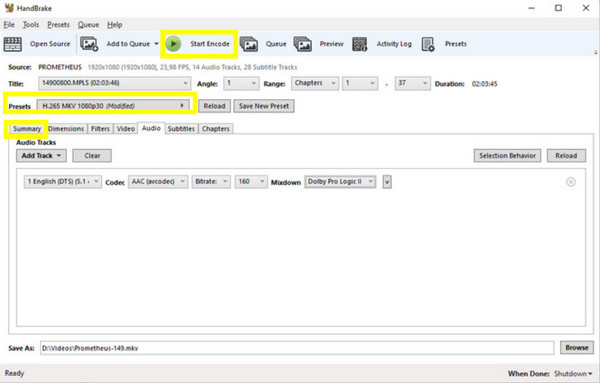
Метод 3. MakeMKV — получение качества без потерь в формате MKV
Для пользователей, которые сосредоточены на сохранении качества своего Blu-ray контента, вам следует попробовать MakeMKV! Этот простой, но надежный бесплатный Blu-ray риппер позволяет вам риповать Blu-ray в файлы MKV, сохраняя оригинальное качество без какого-либо сжатия. Он также поддерживает быстрый процесс рипа и обрабатывает большинство зашифрованных дисков, что делает его выдающимся выбором для эффективного способа получить идеальную копию ваших Blu-ray.
Шаг 1Запустите MKV, затем вставьте диск Blu-ray в привод, чтобы начать. Теперь вам нужно найти вставленный диск в раскрывающемся меню «Источник», выбрать его и нажать кнопку «Открыть диск Blu-ray» для импорта.
Шаг 2После отображения всех черепашек отметьте все те, которые вы хотите рипнуть, включая субтитры и аудио. Затем укажите путь из поля «Выходная папка», затем нажмите кнопку «Создать MKV», чтобы начать процесс рипа.
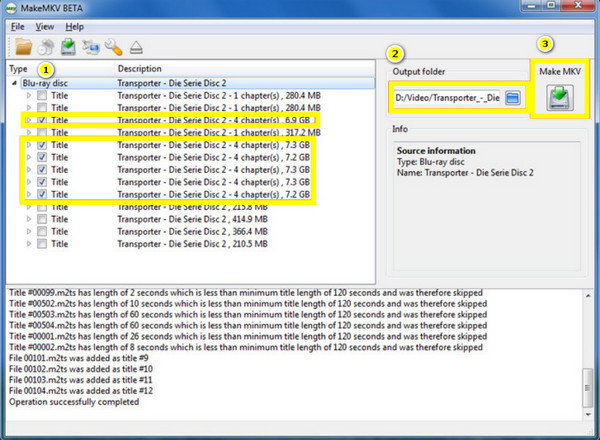
Метод 4. VLC — бесплатная конвертация Blu-ray во множество форматов
Хотя VLC Media Player может быть не таким специализированным, как некоторые инструменты здесь, он предоставляет бесплатное и простое решение для тех, кто хочет перенести свои коллекции Blu-ray в цифровые форматы. С помощью всего нескольких настроек вы можете перенести свои Blu-ray в такие форматы, как MP4, MKV, AVI и другие. Кроме того, поскольку этот бесплатный Blu-ray риппер в основном является медиаплеером, многие уже знакомы с ним, поэтому он служит надежным выбором.
Шаг 1Запустите VLC, затем вставьте ваш Blu-ray в привод. В программе перейдите в «Media» и выберите «Convert/Save»; здесь нажмите кнопку-переключатель «Blu-ray», затем импортируйте ваш вставленный Blu-ray из меню «Disc Device», затем нажмите кнопку «Convert/Save».
Шаг 2В этом окне выберите формат из выпадающего меню "Профиль" для вашего рипованного Blu-ray. После этого выберите файл назначения и имя, прежде чем нажать кнопку "Старт".
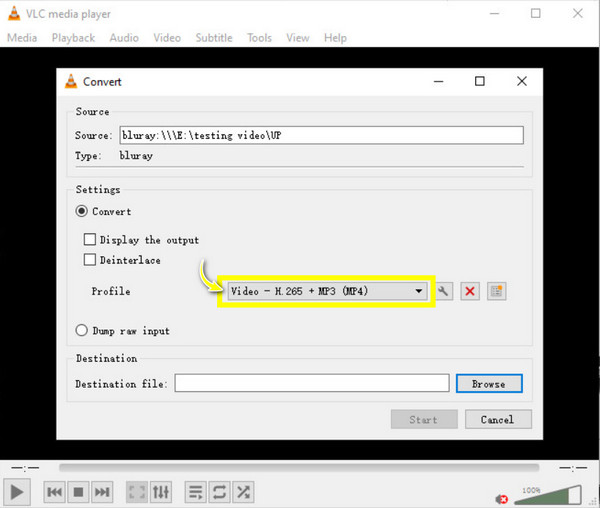
Метод 5. DVDFab Blu-ray Ripper — быстрое копирование с простотой использования
Это программное обеспечение известно своей скоростью и простотой использования для бесплатного копирования Blu-ray. DVDFab Blu-ray Ripper идеально подходит для тех, кому требуется копировать кучу Blu-ray за короткое время, гарантируя беспроблемный опыт. Помимо поддержки широкого спектра выходных форматов, этот бесплатный Blu-ray риппер включает те профили, которые оптимизированы для определенных устройств, от смартфонов и планшетов до плееров и компьютеров.
Шаг 1Откройте DVDFab Blu-ray Ripper на вашем компьютере, затем поместите ваш диск Blu-ray в привод. Выберите режим «Ripper» на экране программы, чтобы определить вставленный вами диск.
Шаг 2Отображая основную плитку, перейдите к кнопке «Выбрать другой профиль», чтобы выбрать нужный формат. Затем, если необходимо, настройте параметры вывода на кнопке «Расширенные настройки». Вы также можете выбрать другие заголовки, если хотите.
Шаг 3Закончив, выберите папку назначения и нажмите кнопку «Старт», чтобы начать копирование Blu-ray.
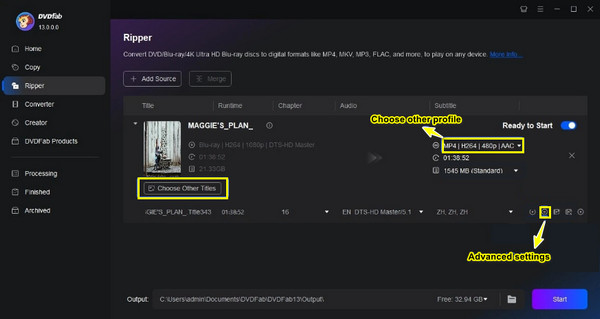
Метод 6. Leawo Blu-ray Ripper — редактирование Blu-ray-видео перед копированием
Leawo Blu-ray Риппер Он не просто сообщает вам, что это бесплатный Blu-ray риппер, но и предлагает встроенный видеоредактор для всех, кто хочет улучшить свои Blu-ray видео перед рипом. Это бесплатное программное обеспечение также славится своей быстрой скоростью рипа с высококачественным выводом, что делает его одним из пользователей, которые хотят сделать свои цифровые копии Blu-ray более персонализированными.
Шаг 1После запуска Leawo Blu-ray Ripper не забудьте вставить диск Blu-ray в привод. Затем нажмите кнопку «Конвертировать» в подменю и выберите «Добавить UHD/Blu-ray/DVD», чтобы загрузить диск Blu-ray.
Шаг 2Затем щелкните раскрывающееся поле рядом с кнопкой «Convert» и выберите «Change», чтобы выбрать формат. На вкладке «Common Video» определите выходной формат для вашего рипованного Blu-ray. Наконец, щелкните кнопку «Convert».
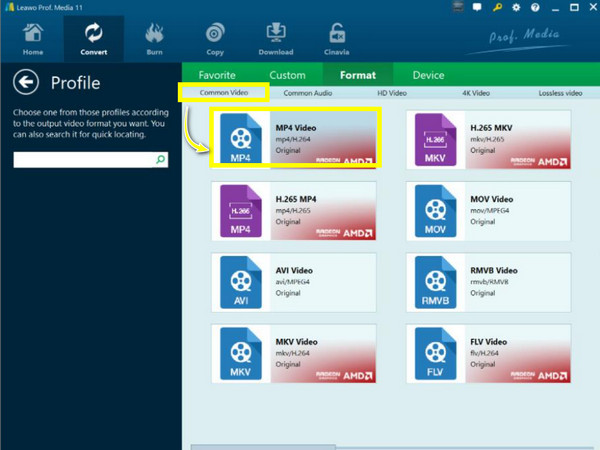
Заключение
Выбор правильного бесплатного риппера Blu-ray теперь в ваших руках! Каждый из шести рипперов, рассмотренных сегодня, имеет уникальные преимущества, которые помогут вам получить качественное рипование и простоту использования для ваших коллекций Blu-ray. Однако, если вам нужны дополнительные функции и гарантия высококачественных результатов, 4Easysoft DVD Ripper — это лучший выбор! Надежное решение с поддержкой множества форматов, обширными возможностями настройки и высококачественными результатами, вы можете наслаждаться рипом ваших физических носителей. Так что купите его сейчас и приобретите лучшую цифровую версию ваших Blu-ray!
100% Безопасный
100% Безопасный


